Pinche el botón "+" en el lado inferior derecho para agregar elementos de disco. También puede cambiar la configuración del disco de cada elemento agregado pinchando "CONFIGURAR".
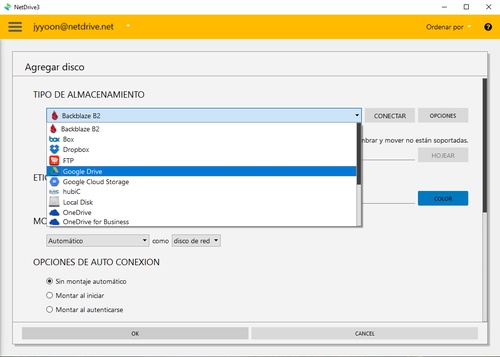
1. Elija el tipo de almacenamiento remoto desde el campo TIPO DE ALMACENAMIENTO y luego pinche "CONECTAR" para autenticar el almacenamiento remoto. Los tipos disponibles de elemento disco son los siguientes.
- Backblaze B2
- Box
- Dropbox
- FTP
- Google Drive
- Google Cloud Storage
- hubiC
- Local disk (Disco local)
- OneDrive
- OneDrive for Business
- S3
- Compatible con S3
- SFTP
- Swift
- ucloud biz
- WebDAV
- Amazon Drive (descontinuado)
2. El botón "OPCIONES" permite establecer los valores de las opciones disponibles para cada tipo de almacenamiento.
3. Después de autenticarse, pinche el botón "HOJEAR" para hojear la ruta remota.

4. Escriba el nombre del elemento disco en la categoría ETIQUETA.
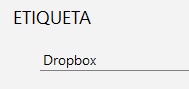
5. Pinche el botón "COLOR" para seleccionar el color de fondo de cada elemento de disco.
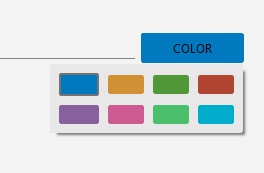
6. Escoja la letra del disco para cada disco montado en la categoría MONTAR. Usted podría también elegir el tipo de disco, ya sea de red o local.
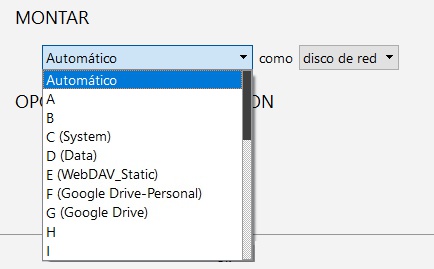
7. OPCIONES DE AUTO CONEXION
- Sin montaje automático : Sólo se conecta cuando el usuario procede con el comando CONECTAR.
- Montar al iniciar : Se conecta al arrancar el sistema (Sólo Windows). Note que los discos conectados se mostrarán a todos los usuarios de Windows ya que son conectados por la cuenta SYSTEM (SISTEMA).
- Montar al autenticarse : Se conecta cuando la cuenta Bdrive es autenticada luego que la Aplicación de NetDrive es ejecutada.
8. OPCIONES DE SUBIDA : Esta opción aplica cuando sube archivos usando el Explorador de Windows o el Buscador de macOS
- Usar subida en segundo plano : Después de configurar un archivo en caché local, sube archivos a un sitio remoto. Aún cuando la copia se haya completado en el Explorador de Windows, es posible que NetDrive aún esté subiendo el archivo en segundo plano.
- Usar subida al vuelo en el Explorador : Copia los archivos sin usar caché. Podría ser un poco más lento que la subida en segundo plano.
9. OPCIONES DE SOLO LECTURA
- Disco escribible : Conecta como discos escribibles.
- Disco de sólo lectura : Conecta como discos de sólo lectura. Crear/borrar/renombrar archivos o carpetas no es posible.
10. OPCION AVANZADA
- Siempre recuperar la lista de archivos desde el servidor : No usa caché sobre la lista de archivos, ya que en su lugar solicita dicha lista directo del servidor. Podría ser un poco más lento en términos de velocidad.
- Como un disco removible : Conecta como un disco removible tal y como se hace con las memorias USB.
- Tratar archivos y carpetas que inician con punto como ocultos : Los archivos y carpetas que inician con un punto no se mostrarán.
11. Pinche el botón "ACEPTAR" para terminar de agregar un elemento disco.